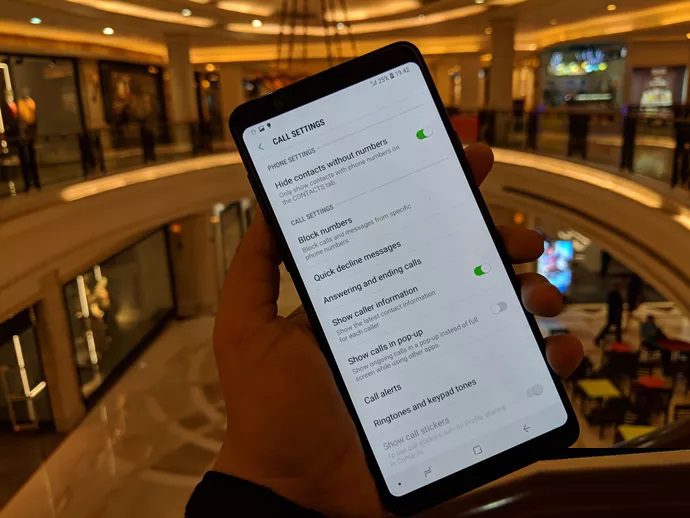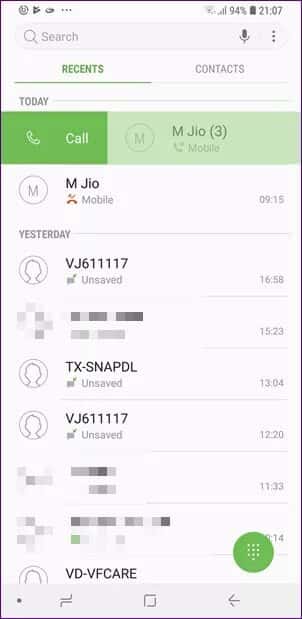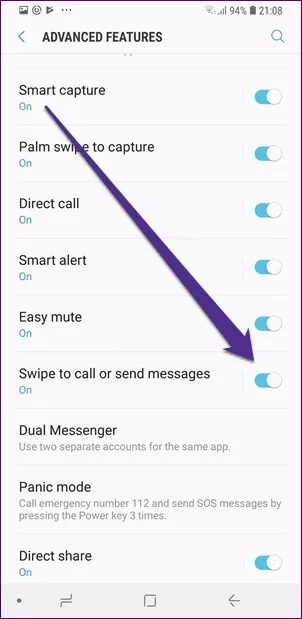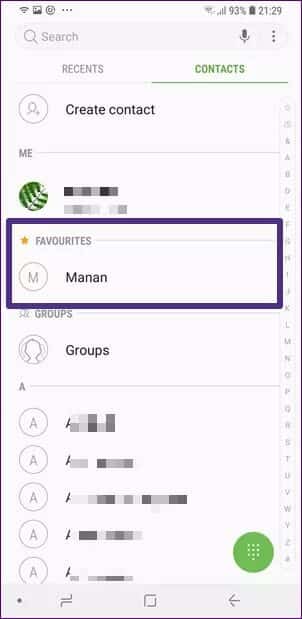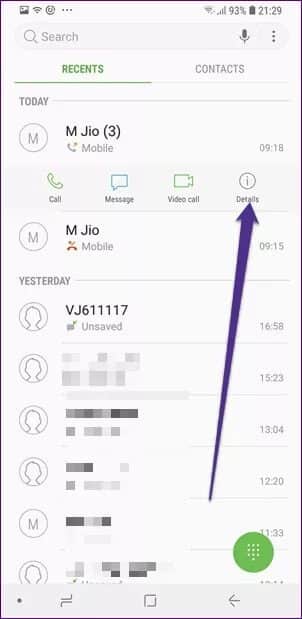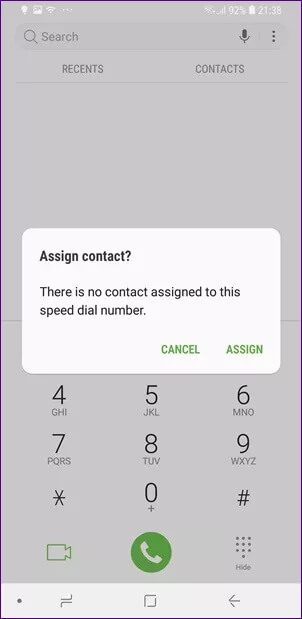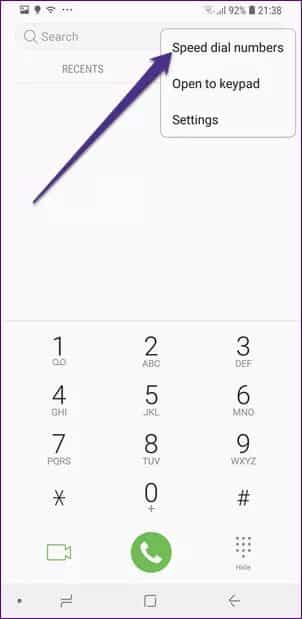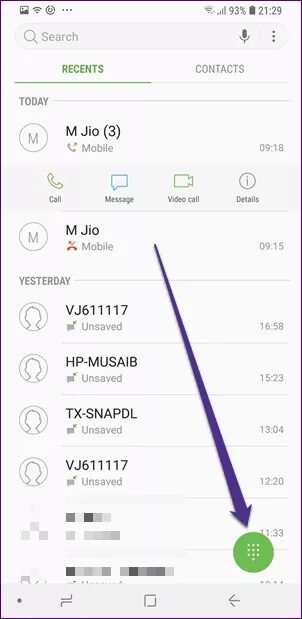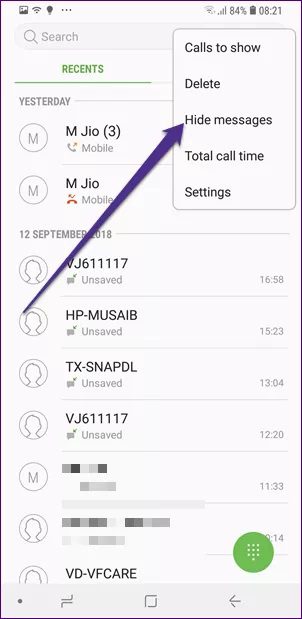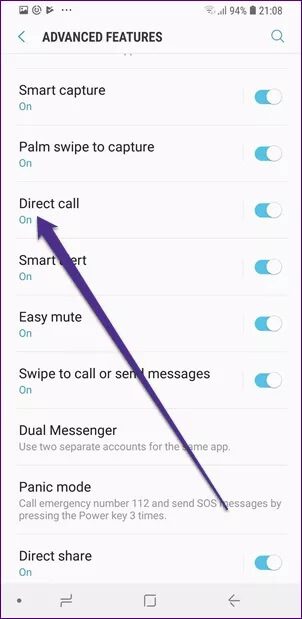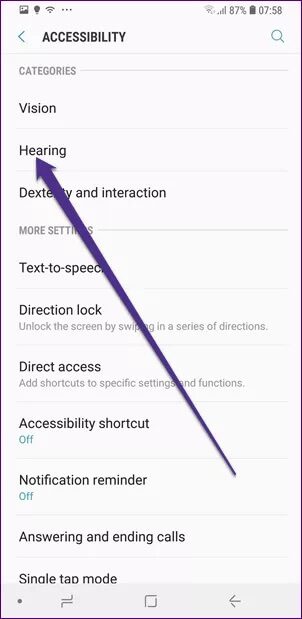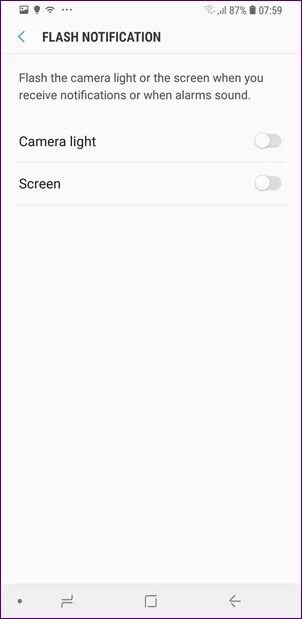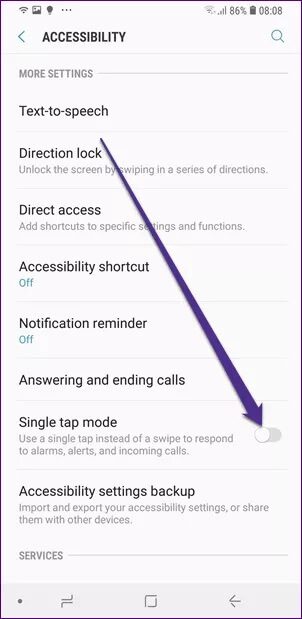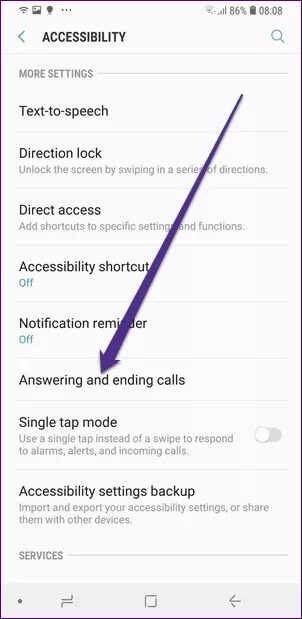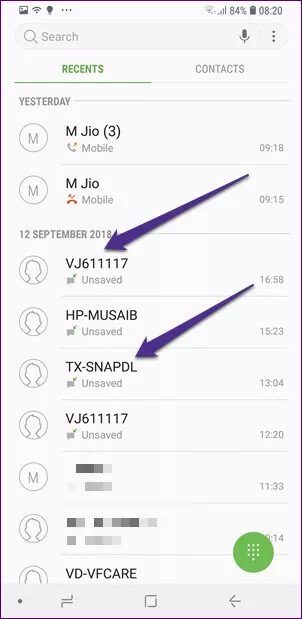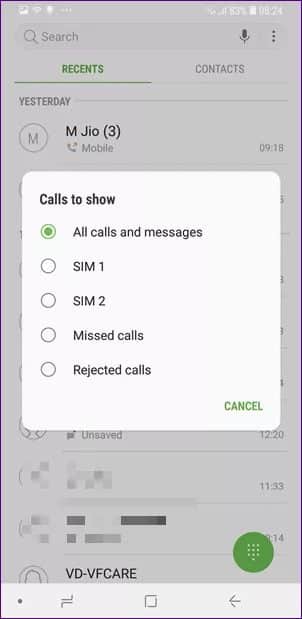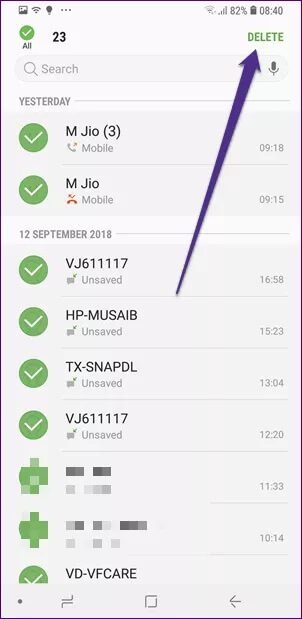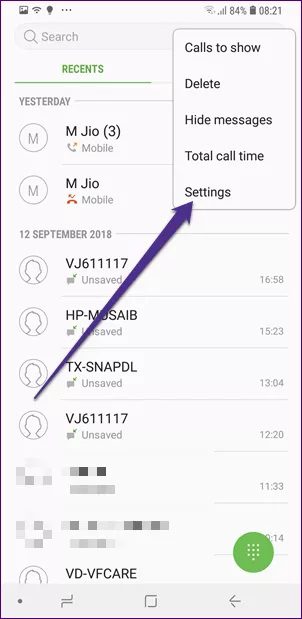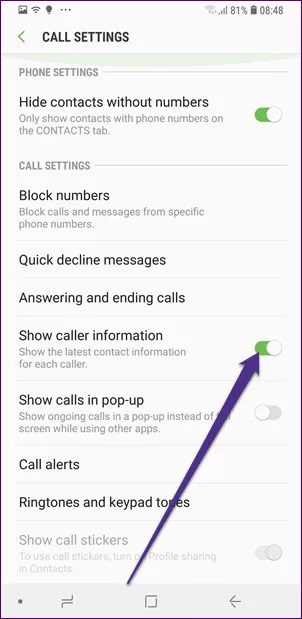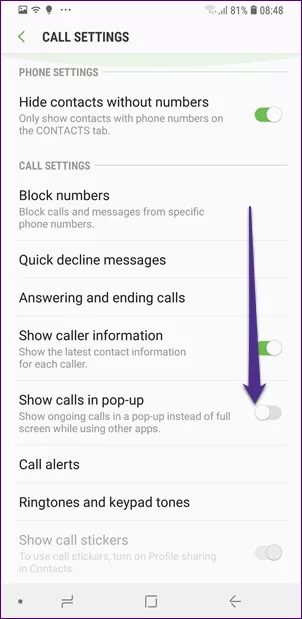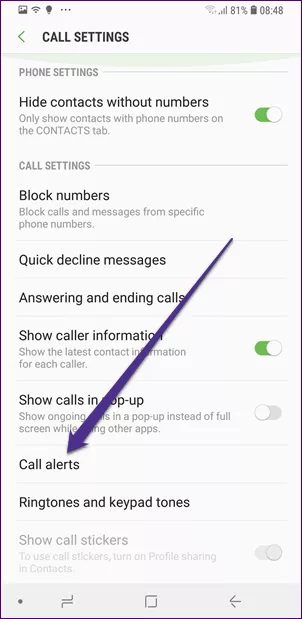Top 13 Tipps und Tricks zu Samsung-Anrufeinstellungen
Manche Leute benutzen immer noch ihre Smartphones, um Leute anzurufen. seltsam, oder? Ich mache nur Spaß. Das machen wir alle. Eine der grundlegenden und wichtigsten Funktionen eines jeden Smartphones ist das Tätigen und Empfangen von Anrufen. Und dann haben ein paar Telefonhersteller es mit stylischen Komponenten geschmückt.
Wenn Sie also ein Samsung-Smartphone besitzen, werden wir heute die Art und Weise ändern, wie Sie Anrufe tätigen und empfangen. Hier sind 13 Samsung-Anrufeinstellungen, versteckte Funktionen und Tipps, die Ihnen dabei helfen.
Lass uns weitermachen.
1. Gesten
Wer mag keine Gesten? Es gibt eine Reihe von versteckten Gesten in Android. Mit Samsung können Sie Anrufe tätigen oder sogar eine Nachricht senden. Streichen Sie in der Samsung Telefon- oder Kontakte-App auf einer beliebigen Nummer nach links, um ihnen eine SMS zu senden, und streichen Sie nach rechts, um sie anzurufen.
Die Funktion ist auf Samsung-Telefonen standardmäßig aktiviert. Wenn es jedoch nicht funktioniert, gehen Sie zu den Einstellungen auf Ihrem Gerät. Tippen Sie dann auf Erweiterte Funktionen und aktivieren Sie Swipe, um anzurufen oder Nachrichten zu senden. Und wenn Ihnen diese Funktion nicht gefällt, können Sie sie in derselben Einstellung deaktivieren.
2. Zu Favoriten hinzufügen
Die Personen, die Sie regelmäßig kontaktieren, sollten zu Ihrer Favoritenliste hinzugefügt werden. Es ist in Kontakten leicht zugänglich.
Um eine Nummer zu den Favoriten hinzuzufügen, öffnen Sie die Telefon- oder Kontakte-App. Tippen Sie dann auf den Kontaktnamen, den Sie zu den Favoriten hinzufügen möchten. Wählen Sie aus den Optionen unten Details aus. Tippen Sie auf dem Bildschirm mit den Kontaktinformationen auf das Sternsymbol, um ihm eine Präferenz zuzuweisen.
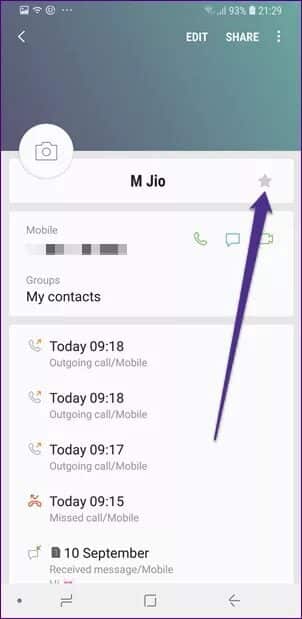
3. Zur Kurzwahl hinzufügen
In ähnlicher Weise können Sie Personen zur Kurzwahl hinzufügen, um sie schnell anzurufen, indem Sie den Tastennummern Kontakten zuweisen. Wenn Sie die Nummer auf der Tastatur gedrückt halten, wird die Kontaktnummer gewählt.
Öffnen Sie dazu die Telefon-App und tippen Sie auf das Tastatursymbol in der unteren rechten Ecke. Dann halten Sie eine beliebige Zahl. Es erscheint ein Popup, in dem Sie aufgefordert werden, einen Kontakt anzugeben. Drücken Sie auf Set und Sie werden zu den Kontakten weitergeleitet. Wählen Sie den Namen des Kontakts aus und wiederholen Sie die Schritte mit den anderen Nummern.
=
Um alle Kurzwahlnummern anzuzeigen oder eine Nummer zu entfernen, öffnen Sie die Tastatur und tippen Sie dann auf das Dreipunkt-Symbol in der oberen rechten Ecke. Wählen Sie aus der Liste die Kurzwahlnummer aus. Fügen Sie dann Nummern hinzu oder entfernen Sie sie.
Hinweis: Klicken Sie nur bei geöffneter Tastatur auf das Drei-Punkte-Menü, sonst erhalten Sie die Einstellung nicht.

4. Ändern Sie die offene Position der mobilen App
Wenn Sie die Samsung-Telefon-App starten, wird standardmäßig die Liste der letzten Anrufe angezeigt. Sie müssen auf das Tastatursymbol klicken, um die Tastatur zu öffnen, sodass es sich um einen zweistufigen Vorgang handelt. Wenn Sie möchten, können Sie dieses Verhalten jedoch ändern. Sie können die Anwendung so einstellen, dass sie die Tastatur direkt bedient.
Führen Sie die nächsten Schritte aus:
Schritt 1: Öffne eine App Samsung-Telefon Klicken Sie auf das Tastatursymbol in der unteren rechten Ecke.
Schritt 2: Tippen Sie dann auf das Drei-Punkte-Symbol in der oberen rechten Ecke. Wählen Sie im Menü die Option In Tastatur öffnen.
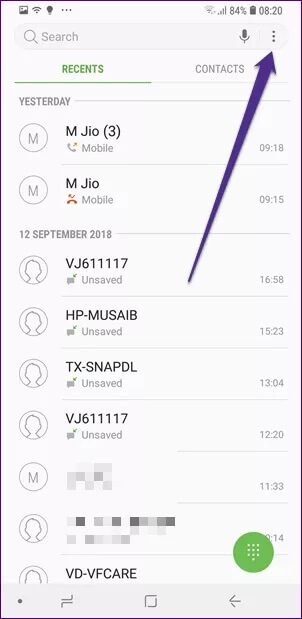
5. Direkter Kontakt
Stellen Sie sich vor, auf dem Bildschirm wird eine Nummer angezeigt, und wenn Sie Ihr Telefon an Ihr Ohr halten, wählt das Telefon diese Nummer automatisch. So etwas ist in allen drei Samsung-Apps möglich – Nachrichten, Telefon und Kontakte.
Ja, kein Scherz. Diese Funktion wird als Direktwahl bezeichnet und ruft automatisch die Nummer an, deren Nachrichten oder Kontaktdaten auf dem Bildschirm erscheinen, sobald das Telefon in die Nähe Ihres Ohrs kommt.
Standardmäßig aktiviert, können Sie es in den Einstellungen deaktivieren. Gehen Sie dazu zu Geräteeinstellungen > Erweiterte Funktionen und deaktivieren Sie Direktanrufe.
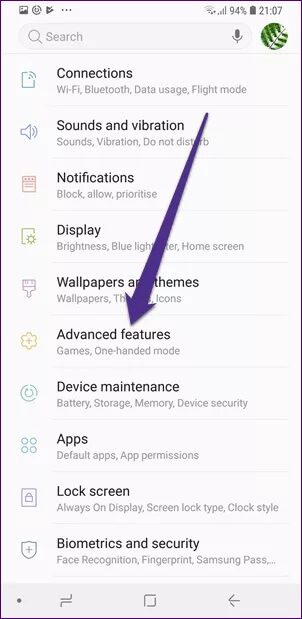
Profi-Tipp: Sie können eingehende Anrufe auf Ihrem Samsung-Gerät stummschalten, indem Sie einfach Ihre Hand auf den Bildschirm legen oder das Telefon mit der Vorderseite nach unten drehen.
6. Flash-Benachrichtigung
Ich habe mehrere Leute gesehen, die diese Funktion aktiviert haben, und ich bin mir nicht sicher, ob es aus Versehen ist oder ob sie es tatsächlich mögen. Wenn Sie aber auch möchten, dass der Kamerablitz bei einem Anruf aufleuchtet, können Sie das problemlos tun.
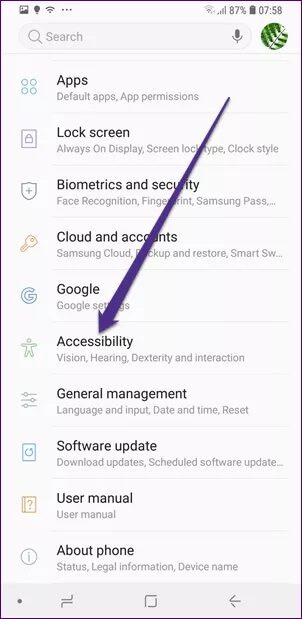
Gehen Sie folgendermaßen vor, um diese Funktion zu aktivieren:
Schritt 1: Öffnen Sie die Geräteeinstellungen und gehen Sie zu Barrierefreiheit. Tippen Sie dann auf Hören.
Schritt 2: Pressebenachrichtigung Blinken (Flash). Hier erhalten Sie zwei Optionen: Kameralicht und Bildschirm. Aktivieren Sie das Kameralicht.
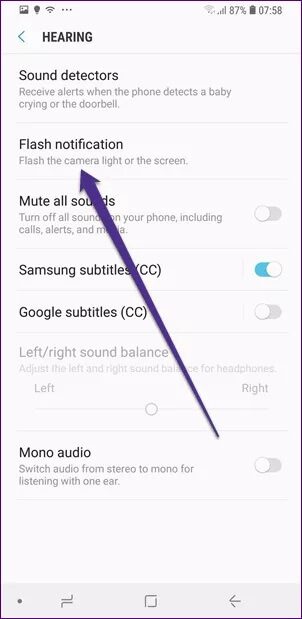
7. Antwort mit einem Klick
Normalerweise müssen Sie zum Annehmen oder Ablehnen eines Anrufs die Wischgeste verwenden, die manchmal ein Hit oder Miss ist. Glücklicherweise können Sie mit Samsung Anrufe und sogar Warnungen oder andere Warnungen mit nur einem Fingertipp annehmen.
Um diesen Modus zu aktivieren, gehen Sie zu Geräteeinstellungen > Eingabehilfen. Aktivieren Sie den Einzeltipp-Modus.
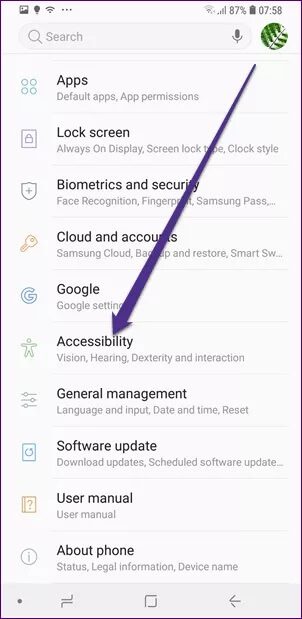
8. Verwenden Sie die Tasten, um Anrufe anzunehmen oder abzulehnen
Obwohl Sie keine speziellen physischen Tasten zum Annehmen von Anrufen erhalten, können Sie andere Tasten verwenden. Ja, wenn aktiviert, können Sie Telefonanrufe mit der Lauter- bzw. Ein-/Aus-Taste annehmen und ablehnen.
Zum Aktivieren gehen Sie zu Geräteeinstellungen > Bedienungshilfen > Anrufe annehmen und beenden. Hier erhalten Sie zwei separate Optionen zum Annehmen und Abweisen von Anrufen. Aktivieren Sie die gewünschten Schaltflächen.
9. Nachrichten ausblenden und Anrufliste filtern
Sie müssen in der Telefon-App bemerkt haben, dass neben dem Anrufverlauf auch der Nachrichtenverlauf angezeigt wird. Es ist sehr ärgerlich, wenn Sie mich fragen. Verstecke es besser und du kannst das auch tun.
Um Nachrichten aus dem Anrufverlauf auszublenden, öffnen Sie die Telefon-App und tippen Sie auf das Dreipunkt-Symbol in der oberen rechten Ecke. Wählen Sie Nachrichten ausblenden.
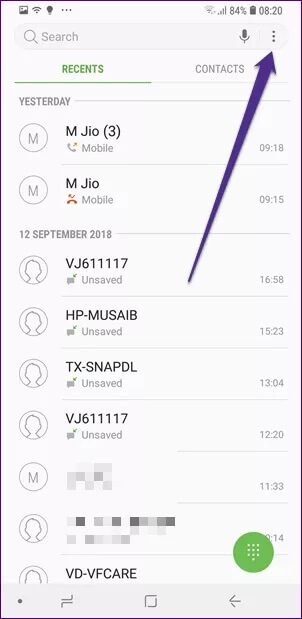
Darüber hinaus zeigt das Standardverhalten der Telefon-App alle Anrufe in der Anrufliste an. Manchmal möchten Sie einfach nur verpasste oder abgelehnte Anrufe sehen. Um Ihren Anrufverlauf zu filtern, tippen Sie auf das Drei-Punkte-Symbol in der oberen rechten Ecke der Telefon-App und wählen Sie Anrufe aus, um sie anzuzeigen. Wählen Sie dann den entsprechenden Filter aus dem Popup-Menü.
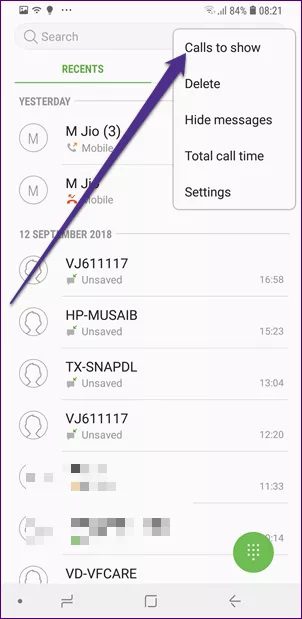
10. Anrufliste löschen
Sie werden nicht für alle Anrufe eine offensichtliche dedizierte Taste finden. Wie löscht man also die gesamte Anrufliste? Sie sollten die Löschoption verwenden. Es befindet sich innerhalb des dreigepunkteten Symbols in der oberen rechten Ecke der Telefon-App.
Sobald Sie auf Löschen klicken, sehen Sie in der oberen linken Ecke ein kleines Alle-Symbol. Wählen Sie es aus und klicken Sie auf die Schaltfläche Löschen in der oberen rechten Ecke.
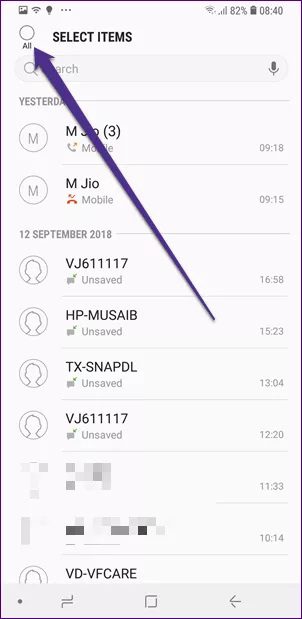
Profi-Tipp: Alternativ können Sie eine beliebige Nummer in der Anrufliste gedrückt halten. Sie erhalten die Option zum Löschen.
11. Anruferinformationen anzeigen
Wenn Sie Anrufe tätigen oder empfangen, sehen Sie Informationen über die jüngsten Aktivitäten des Anrufers in sozialen Netzwerken (nur wenn Ihre Kontakte mit Ihren sozialen Netzwerken synchronisiert sind). Es zeigt Ihnen auch Ihren Kontaktverlauf mit ihnen.
Führen Sie die folgenden Schritte aus, um diese Funktion zu aktivieren:
Schritt 1: Öffnen Sie die Telefon-App und tippen Sie auf das Dreipunkt-Symbol in der oberen rechten Ecke. Wählen Sie dann Einstellungen.
Schritt 2: Aktivieren Sie Anruferinformationen anzeigen.
12. Anrufe im Popup anzeigen
Während Sie andere Apps verwenden, können Sie während eines Anrufs einen laufenden Anruf in einem Popup anzeigen, anstatt ihn den gesamten Bildschirm einnehmen zu lassen. Die Funktion ist in mehrfacher Hinsicht nützlich.
Um es zu aktivieren, gehen Sie über das Drei-Punkte-Symbol zu den Telefon-App-Einstellungen. Aktivieren Sie dann im Popup Anrufe anzeigen.
13. Beim Antworten vibrieren
Wenn wir telefonieren, müssen wir entweder das Telefon nah am Ohr halten oder auf den Bildschirm schauen, um zu sehen, ob der Anruf angenommen wurde. Eine alternative Methode besteht darin, die Funktion zu aktivieren, die Ihr Telefon vibrieren lässt, wenn ein Anruf angenommen wird.
Um dies zu aktivieren, tippen Sie in den Einstellungen der Telefon-App auf Anrufbenachrichtigungen. Aktivieren Sie dann beim Antworten vibrieren.
Ich fahre fort!
Eine typische verpackte Telefon-App eines Telefonherstellers hat selten viele Konfigurationen. Gesten zum Ablehnen oder Annehmen eines Anrufs sind jetzt sehr einfach.
Samsung Settings Host macht Ihr Anruferlebnis persönlicher. Ich bin mir sicher, dass Sie die Hälfte dieser Einstellungen in Ihrem Samsung-Telefon nicht kennen. Jetzt, wo Sie mit ihnen vertraut sind, erkunden Sie sie und haben Sie Spaß.